So reduzieren/stornieren Sie das Hintergrundgeräusch mithilfe von Audacity
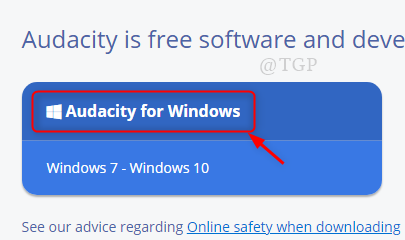
- 4283
- 1094
- Hr. Moritz Bozsik
Während Sie Musik hören oder ein Gespräch, das aufgenommen wurde. Aber manchmal ist es nicht möglich, Audio in einer schalldichten Umgebung aufzunehmen. Daher ist es besser, das Hintergrundgeräusch aus der Audiodatei mit einer OpenSource -Software namens Audacity zu reduzieren. Lassen Sie uns Ihnen zeigen, wie Sie das unerwünschte Geräusch des Hintergrunds in diesem Artikel mit Audacity stornieren können.
So reduzieren/stornieren Sie das Hintergrundgeräusch in Audacity unter Windows 11
Schritt 1: Wenn Sie keine Audacity -Software auf Ihrem Windows 11 -System installiert haben, gehen Sie zum folgenden Link angegeben und laden Sie die Software herunter und installieren Sie die im angegebene Screenshot.
Klicken Sie hier, um die Audacity -Software herunterzuladen und zu installieren
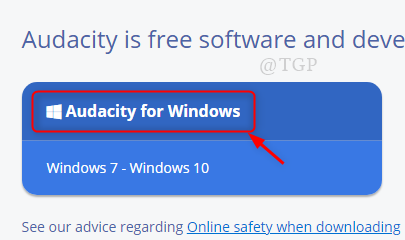
Schritt 2: Schließen Sie nach der Installation der Audacity -Software das Installationsfenster.
-
- Offen Unverfrorenheit Durch Klicken auf die Verknüpfung auf dem Desktop erstellt
ODER
-
- Drücken Sie Gewinnen Sie Logo Schlüssel und Typ Unverfrorenheit und schlagen Eingeben Auf Ihrer Tastatur.
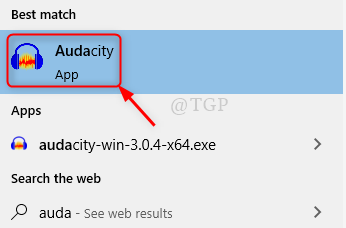
Schritt 3: Öffnen Sie nun die Audiodatei, deren Hintergrundrauschen aufgehoben werden muss.
Um das zu tun, gehen Sie zu Datei und klicken Sie auf ÖStift wie unten gezeigt oder stattdessen einfach direkt drücken Strg + o zusammen auf Ihrer Tastatur.
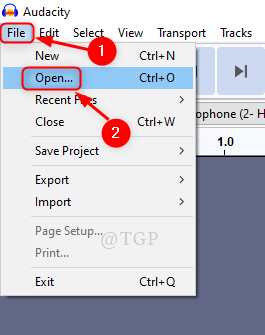
Schritt 4: Wählen Sie die Audiodatei aus Ihrem System aus unterstützten Typen (z.
Notiz:- Unverfrorenheit kann nicht unterstützen .WMA Datei, die von verwendet wird von Windows Media Player.
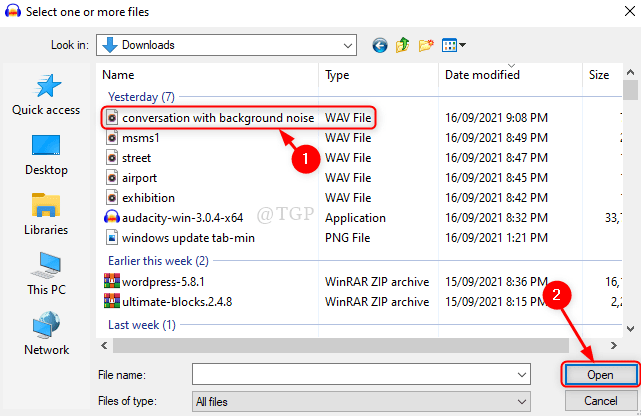
Schritt 5: Nach der Auswahl einer Audiodatei klicken Sie auf Spielen Taste wie unten gezeigt.
Notiz:- Sie können die unerwünschten beobachten Hintergrundgeräuschfrequenz und auch Sprache oder Audio(Musik) Frequenz im Screenshot.
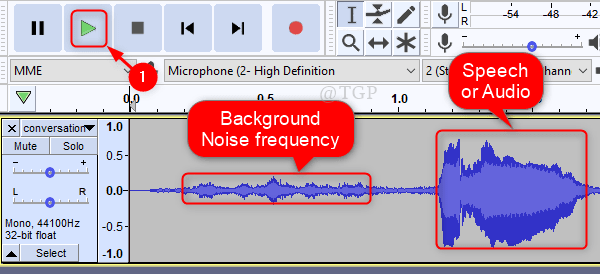
Schritt 6: Klicke auf Wirkung aus der Menüleiste.
Scrollen Sie dann nach unten und wählen Sie Lärmminderung Wie im angegebenen Bild gezeigt.
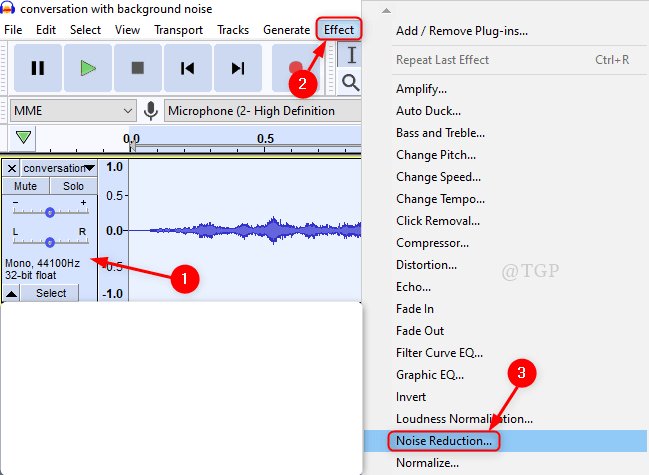
Schritt 7: Klicken Sie im Fenster Rauschenreduzierung auf Rauschen Profil erhalten unter Schritt 1 Abschnitt im Fenster wie unten gezeigt.
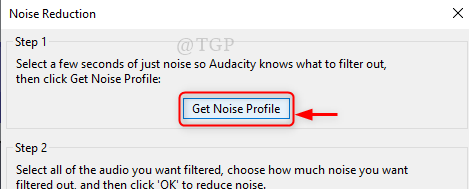
Wählen Sie dann den Teil der Audiodatei aus, in dem die Häufigkeit von Hintergrundgeräuschen wie gezeigt vorhanden ist.
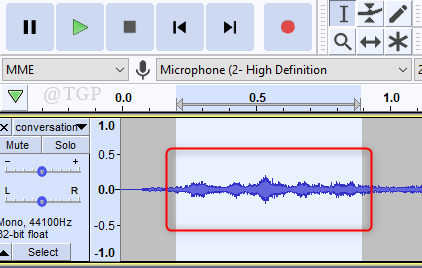
Schritt 8: Gehen Sie nach der Auswahl des Teils erneut zu Wirkung und klicken Sie Lärmminderung Aus der Liste.
Stellen Sie hier im Fenster zur Rauschreduzierung die folgenden Änderungen unter fest Schritt 2 Abschnitt.
- Rauschreduktion (DB) = 48 (Maximalwert)
- Lassen Sie die Empfindlichkeit Standardwert sein (6 oder 7).
- Frequenzglättung (Bänder) = 0 (Mindestwert)
Klicke auf Vorschau Um festzustellen, ob das Geräusch reduziert/aufgehoben wird oder nicht.
Dann klicken Sie schließlich klicken OK.
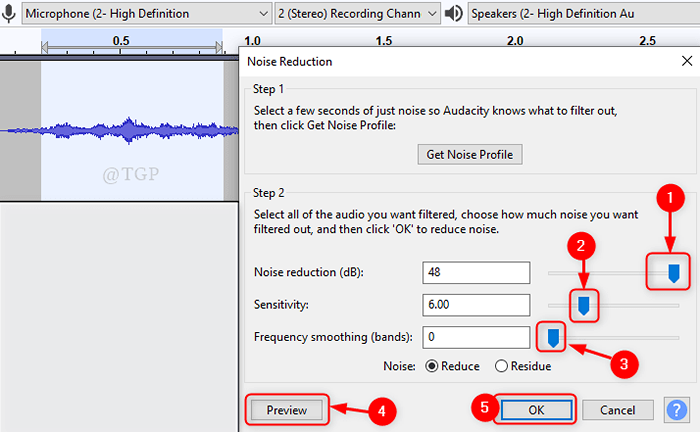
Schritt 9: Sie können feststellen, dass das Hintergrundgeräusch im Teil der Audiodatei reduziert wird.
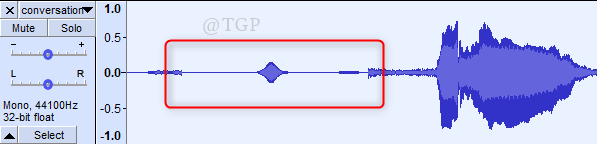
Auf diese Weise können Sie das Hintergrundgeräusch für den gesamten Teil der Audiodatei reduzieren.
Das war's Leute!
Bitte hinterlassen Sie bei Zweifel Kommentare. Vielen Dank für das Lesen.
- « So fügen Sie der Audiodatei Unterwassereffekte mit Audacity hinzu
- Behebung ist, dass mit dem Fehlercode 30045-29 schief gelaufen ist »

